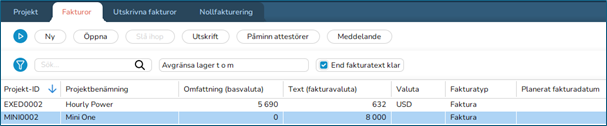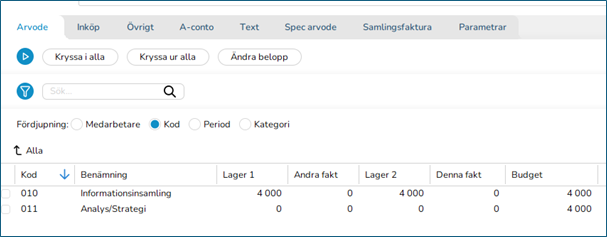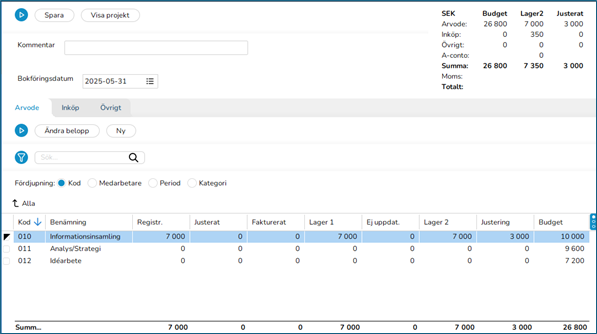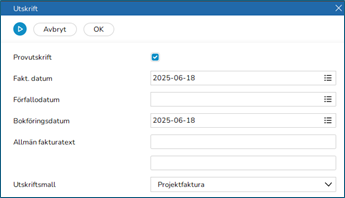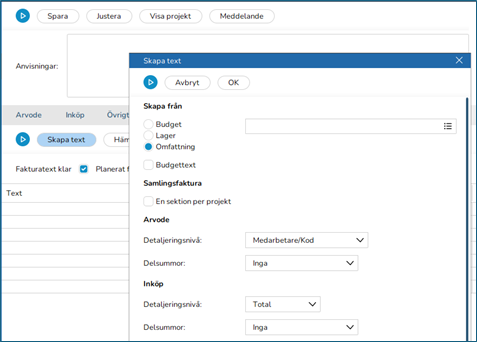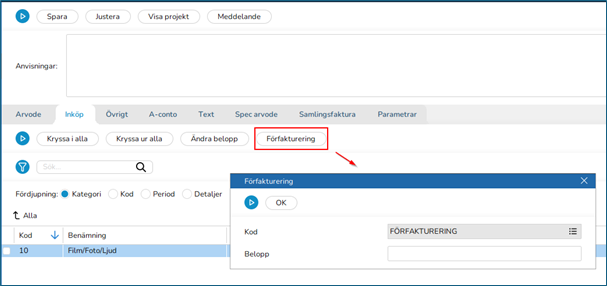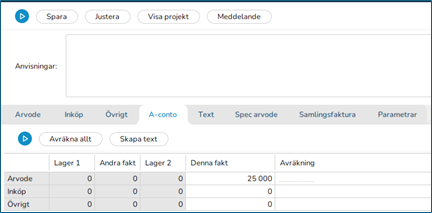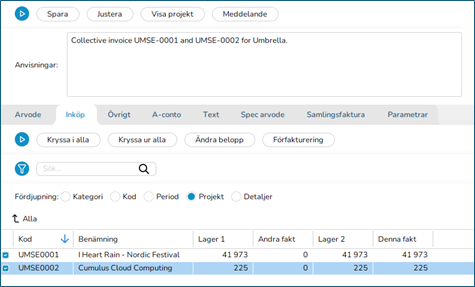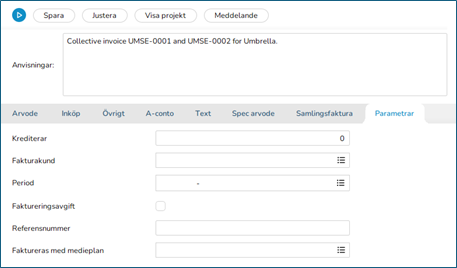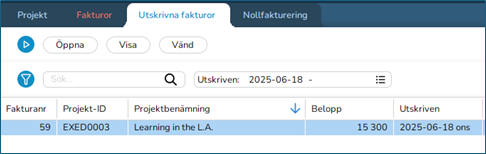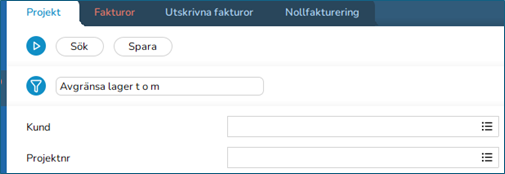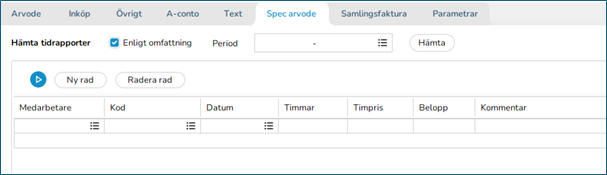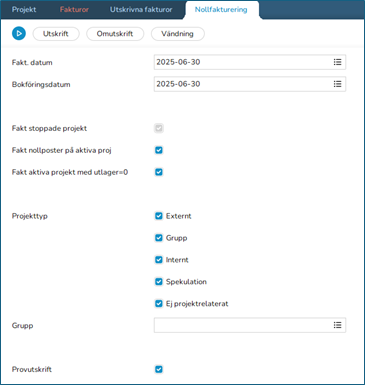Difference between revisions of "Invoicing/sv"
(Created page with "{| class=mandeflist |'''Registrerat''' |Belopp som registrerats in på projektet. |- |'''Justerat''' |Visar vad som totalt är justerat på projektet. |- |'''Lager 1''' |Visar...") |
|||
| (213 intermediate revisions by 3 users not shown) | |||
| Line 1: | Line 1: | ||
| + | <htmltag tagname="style">p a.image{border:1px rgb(0,0,0) solid;box-sizing:content-box;}</htmltag> |
||
| − | __FORCETOC__ |
||
| + | |||
| + | = Fakturering = |
||
| + | Här beskrivs olika moment för projektfakturering. Allt från förberedelser och justeringar till utskrift av faktura till kund. Här förklaras bland annat hur en acontofaktura eller samlingsfaktura görs, en faktura i annan valuta och hur en faktura vänds eller krediteras. Dessutom beskrivs några av de vanligaste parametrarna som rör fakturering. |
||
== Förberedelser == |
== Förberedelser == |
||
| + | * Kontrollera att alla har tidrapporterat i listan Avprickning tid under Projekt | Rapporter. |
||
| + | * Uppdatera Arvode, Inköp och Övrigt i Projekt | Backoffice | Transaktioner om inte automatisk uppdatering är påslagen. |
||
| + | == Fakturatext och omfattning == |
||
| − | Kontrollera i avprickningslistan i Backoffice/Projektredovisning/Avprickning tid att alla har tidrapporterat. Uppdatera Arvode, Inköp och Övrigt i Backoffice/Projektredovisning/Uppdatera. |
||
| + | En faktura består av fakturatext och omfattning. Omfattning är det belopp från lager eller aconto som är markerat att faktureras. Fakturatext och omfattning måste stämma överens för att fakturan ska kunna skrivas ut. |
||
| − | |||
| + | Tillvägagångssättet att göra i ordning en faktura ser lite olika ut beroende på vilken typ av faktura som avses och om fakturafliken inne på projektet används eller inte, se separata avsnitt nedan |
||
| − | == Skapa faktura == |
||
| − | |||
| − | Faktureringsproceduren ser lite olika ut beroende på vilken typ av faktura som avses och om fakturafliken i Kund och Projekt används eller inte (se separata avsnitt). En faktura består av en fakturatext och en omfattning, dessa måste stämma överens för att fakturan ska kunna skriva ut. |
||
| − | |||
| − | ==Skapa faktura där fakturatext finns== |
||
| + | == Skapa faktura där fakturatext finns == |
||
| − | Faktureringen sker i Backoffice/Projektredovisning/Justering/Fakturering. Fliken Fakturor lyser rött när det finns en eller flera fakturatexter skapade i Kund och Projekt, och om det finns outskrivna fakturor på ett projekt. |
||
| + | * Gå till Projekt | Fakturering, fliken Fakturor. Där visas påbörjade men inte utskrivna fakturor. |
||
| + | * Markera en faktura och välj Öppna. |
||
| + | |||
| − | Gå in på fliken Fakturor, markera en faktura och välj Öppna. |
||
| + | {{ExpandImage|PRO-INV-SV-Bild1.png}} |
||
| + | == Välj omfattning == |
||
| − | {{ExpandImage|PRO-IN-SV-grafik1.png}} |
||
| + | * Gå till fliken Arvode, Inköp, Övrigt och A-conto beroende på vad som ska faktureras. |
||
| + | * Ändra vid behov Fördjupning: För arvode finns Medarbetare, Kategori, Kod eller Period. Dubbelklicka på en rad för att se detaljer för just den raden. |
||
| + | * Kryssa i de rader som ska ingå i fakturan. Det valda lagerbeloppet flyttas då till kolumnen Denna fakt. |
||
| + | * Om inte allt ska faktureras så går det att delfakturera genom att markera en eller flera rader och trycka på knappen Ändra belopp. Fyll i det belopp som ska faktureras. Återstående belopp ligger kvar i lager |
||
| + | {{ExpandImage|PRO-INV-SV-Bild2.png}} |
||
| − | === Omfattning === |
||
| + | |||
| + | == Justera lagret == |
||
| + | En justering är en upp- eller nedskrivning av utprislagret för att få lagernivåerna att stämma med det som ska faktureras. Det finns två ingångar till justering, antingen från fliken Projekt med knappen Ny justering alternativt inne på en faktura. |
||
| + | * Klicka på knappen Justera inne på fakturan eller på knappen Ny justering i projektlistan. |
||
| + | * Gå till fliken Arvode, Inköp eller Övrigt beroende på vad som ska justeras. |
||
| + | * Ändra vid behov Fördjupning: Medarbetare, Kategori, Kod eller Period. Dubbelklicka på en rad för mer detaljer för just den raden. |
||
| + | * Markera raderna som ska justeras och klicka på knappen Ändra belopp. Om flera rader markeras så görs en proportionell justering mot lager eller registrerat. |
||
| + | * Ange det belopp (+ | -) som ska justeras alternativt fyll i det belopp som ska bli kvar i rutan Lager. |
||
| + | * Genom att sätta ett kryss i rutan till vänster så justeras hela raden till noll. |
||
| + | * Ny justering utan lager eller registrerat på projektet görs med knappen Ny. Fyll i Medarbetare, Kod, Period och Belopp. |
||
| + | * Fyll i eventuell justeringskommentar |
||
| + | * Ange bokföringsdatum och Spara |
||
| + | {{ExpandImage|PRO-INV-SV-Bild3.png}} |
||
| − | fliken Omfattning visas vad som finns i lager. Omfattningen är uppdelad på Arvode, Inköp, Övrigt och A-conto. Kryssa i de rader som ska ingå i fakturan. Hela lagerbeloppet på den raden flyttas då till rutan Denna fakt. Om inte allt ska faktureras finns det möjlighet att delfakturera genom att markera raden och trycka på Ändra belopp. Fyll i det belopp som ska faktureras. Möjlighet att fördjupa sig på medarbetare, kategori, kod och period finns. |
||
| + | |||
| + | == Kolumner i justeringsvyn == |
||
{| class=mandeflist |
{| class=mandeflist |
||
| − | |''' |
+ | |'''Registrerat''' |
| + | |Beloppet som registrerats in |
||
| − | |Kryssar i alla fakturarader, och flyttar beloppen till rutan Denna fakt |
||
| + | |- |
||
| + | |'''Justerat''' |
||
| + | |Totalt justerat |
||
| + | |- |
||
| + | |'''lager 1''' |
||
| + | |Allt som registrerats och justerats men inte fakturerats |
||
| + | |- |
||
| + | |'''Fakturerat''' |
||
| + | |Det fakturerade beloppet |
||
|- |
|- |
||
| − | |''' |
+ | |'''Ej uppdat.''' |
| + | |Belopp som finns med i skapade men inte utskrivna fakturor |
||
| − | |Kryssar ur alla fakturarader |
||
|- |
|- |
||
| − | |''' |
+ | |'''Lager 2''' |
| + | |Kolumnerna Lager 1 minus Ej Uppdaterat |
||
| − | |Spara kvar belopp i lager genom att sänka beloppet. Ange det belopp som ska faktureras, återstående belopp ligger kvar i lager. |
||
|- |
|- |
||
| − | |''' |
+ | |'''Justering''' |
| + | |En ny justering som inte sparats |
||
| − | |Används enbart om s.k. förfakturering tillåts (parameterinställning). Ange förfaktureringskoden (om den inte är förinställd) och belopp som ska faktureras. |
||
|} |
|} |
||
| − | {{ExpandImage|PRO-IN-SV-grafik2.png}} |
||
| − | + | == Utskrift faktura == |
|
| + | * När omfattning och text är färdigställda väljs Spara för att komma till fliken Fakturor. |
||
| − | Eventuella justeringar görs av det upparbetade lagret för att få lagernivåerna att stämma med det som ska faktureras. En nedskrivning alternativt uppskrivning av lagret görs. |
||
| + | * Markera fakturan och klicka på Utskrift. Flera fakturor kan markeras (med hjälp av Ctrl-tangenten) och skrivas ut samtidigt. |
||
| + | {{ExpandImage|PRO-INV-SV-Bild4.png}} |
||
| − | Om fakturan är öppen, tryck på Justera. I projektlistan görs en justering genom att trycka på knappen Ny Justering. Gör därefter enligt nedan beroende på om det finns ett lager att justera mot eller inte. |
||
| − | {| |
+ | {|class=mandeflist |
| − | |''' |
+ | |'''Provutskrift''' |
| + | |Gör en provutskrift och kontrollera fakturan |
||
| − | |Markera en rad och klicka på Ändra belopp. Ange det belopp (+/-) som ska justeras alternativt fyll i det belopp som ska bli kvar i rutan Lager. Markera flera rader om justeringen ska göras proportionellt mot lager/registrerat. |
||
|- |
|- |
||
| − | |''' |
+ | |'''Fakt. datum''' |
| + | |Dagens datum föreslås. Föregående fakturas datum föreslås om flera fakturor skrivs ut efter varandra.of the previous invoice is suggested. |
||
| − | |Om det inte finns något i lager eller registrerat på projektet, eller om en justering ska riktas mot något annat än lager/registrerat, används Ny för att göra en justering. Fyll i Medarbetare, Kod, Period och Belopp. |
||
|- |
|- |
||
| − | |''' |
+ | |'''Förf. datum''' |
| + | |Hämtas från projektets betalningsvillkor och kan skrivas över |
||
| − | |Möjlighet att skriva en justeringskommentar. |
||
|- |
|- |
||
| − | |''' |
+ | |'''Bokföringsdatume''' |
| + | |Dagens datum föreslås. Föregående fakturas datum föreslås om flera fakturor skrivs ut efter varandra. |
||
| − | |Obligatoriskt datum för justeringar. |
||
| − | |} |
||
| − | |||
| − | {{ExpandImage|PRO-IN-SV-grafik9.png}} |
||
| − | |||
| − | {| class=mandeflist |
||
| − | |'''Registrerat''' |
||
| − | |Belopp som registrerats in på projektet. |
||
|- |
|- |
||
| − | |''' |
+ | |'''Allmän fakturatext''' |
| + | |Här kan en textsträng fyllas i. Om flera fakturor skrivs ut samtidigt används denna text på samtliga fakturor. |
||
| − | |Visar vad som totalt är justerat på projektet. |
||
| − | |- |
||
| − | |'''Lager 1''' |
||
| − | |Visar allt som registrerats och justerats, men inte fakturerats. |
||
| − | |- |
||
| − | |'''Fakturerat''' |
||
| − | |'''''' Visar vad som fakturerats på projektet.'''Ej uppdaterat''''''''' Visar de belopp som finns med i skapade men ej utskrivna fakturor.'''Lager 2''' Visar Lager 1 minus Ej uppdaterat.'''Justering''''''''' Visar om det finns någon ny justering som inte sparats. |
||
|} |
|} |
||
| + | == Fakturadistribution == |
||
| − | === Print invoices === |
||
| + | När en faktura skrivs ut utan provutskrift öppnas automatiskt fakturadistributionen. Därifrån kan bla fakturor skickas elektroniskt och bilagor kan bifogas med e-post. Fakturadistributionen finns under Ekonomi |Kundfakturor, fliken Fakturadistribution. |
||
| + | {{ExpandImage|PRO-INV-SV-Bild15.png}} |
||
| − | Save the invoice when the text and the invoice content are ready. Saving takes you to the Invoice tab. Select Printout. You can select several invoices (by pressing down the Ctrl key while selecting and print them out at one time |
||
| + | {|class=mandeflist |
||
| − | {{ExpandImage|PRO-IN-EN-grafik7.png}} |
||
| + | |'''Visa''' |
||
| − | |||
| + | |Pdf av fakturan |
||
| − | {| class=mandeflist |
||
| − | |'''Test print''' |
||
| − | |Make a test print to check how the invoice looks. |
||
|- |
|- |
||
| − | |''' |
+ | |'''Skicka''' |
| + | |Markera en eller flera fakturor och klicka på Skicka |
||
| − | |Today’s date is suggested. |
||
|- |
|- |
||
| − | |''' |
+ | |'''Stoppa''' |
| + | |Om en faktura inte ska skickas |
||
| − | |Fetched from the project, but can be overwritten |
||
|- |
|- |
||
| − | |''' |
+ | |'''Ändra faktura''' |
| + | |Bland annat e-postadress kan ändras här |
||
| − | |Today’s date is suggested. |
||
|- |
|- |
||
| − | |''' |
+ | |'''Bilagor''' |
| + | |Bilagor kan hämtas in som ska skickas tillsammans med fakturan |
||
| − | |An optional text to be printed out on all invoices. |
||
|- |
|- |
||
| − | |''' |
+ | |'''Skickat''' |
| + | |FBetyder för e-post att fakturan har flyttats till Sändkö. För e-fakturor betyder det att fakturan har skickats och fått en bekräftelse från mottagande server. |
||
| − | |Select your company’s template |
||
|- |
|- |
||
| + | |'''Sändkö''' |
||
| − | == Create invoice without invoice text == |
||
| + | |Status från Sändkön |
||
| − | | |
||
|} |
|} |
||
| + | == Sändkö == |
||
| − | Go to Backoffice: Project accounting/Invoicing-Adjusting. You can either open the tab Invoices and select New for a new invoice or open the tab Project and make a selection in the list: |
||
| + | När en faktura med distributionssätt e-post har skickats från fakturadistributionen så hamnar den i System | Sändkö. |
||
| + | I sändkön visas fakturans status och alla tidigare sändningar, även tex betalningspåminnelser. Här syns om något har gått fel vid sändningen. Om tex e-postadressen är fel så bör fakturan stoppas i sändkön och fakturan korrigeras i fakturadistributionen och där skickas på nytt. |
||
| + | == Skapa faktura utan färdig fakturatext == |
||
| − | {| class=mandeflist |
||
| + | * Gå till Projekt | Fakturering. Sök antingen fram projektet under fliken Projekt och välj Ny faktura eller gå till fliken Fakturor och välj Ny och sök fram projektet där |
||
| − | |'''Smallest WIP amt''' |
||
| + | * Följ beskrivning Välj omfattning samt Justera lager ovan. |
||
| − | |The WIP can be limited to a smallest WIP amount. |
||
| + | * Skapa en fakturatext. Fyll antingen i egen text och belopp eller använd ett textförslag. Textförslaget kan ändras. Egna rader kan läggas till, delsummeringar kan göras och en ny text och belopp kan skrivas i. |
||
| − | |- |
||
| + | * Klicka på knappen Skapa text för att fånga upp det lager som finns på projektet eller för att fakturera från budget eller omfattning. |
||
| − | |'''WIP 2''' |
||
| − | |Shows the total WIP minus the amounts released in other |
||
| − | |- |
||
| − | |'''Status''' |
||
| − | |Choose between all, active, invoice released, pre-invoice released, collective invoice released. |
||
| − | |- |
||
| − | |'''Invoices exist''' |
||
| − | |Choose between none, started and ready. |
||
| − | |- |
||
| − | |'''To be closed''' |
||
| − | |Choose if you want to see projects that have been marked with “To be closed” in Client and Project. (This is a message from project managers to the accounting department that a project is ready for closing.) |
||
| − | |} |
||
| + | {{ExpandImage|PRO-INV-SV-Bild5.png}} |
||
| − | Use the grey search box at the far right in the heading row to select the columns that you want to see in the project list. The columns you have selected will be saved on your user name. |
||
| + | |||
| + | === Fakturatextförslag === |
||
| − | {| |
+ | {|class=mandeflist |
| − | |''' |
+ | |'''Skapa text''' |
| + | |Med knappen Skapa text kan en färdig text och belopp från projektbudgeten användas, belopp från omfattningen eller belopp som är upparbetade och ligger i lager hämtas. |
||
| − | |Link to the analysis view in Client and Project. Edit general project information under the tab General. |
||
|- |
|- |
||
| − | |''' |
+ | |'''Detaljeringsnivå''' |
| + | |Här väljs hur detaljerad fakturan ska vara gällande arvode, inköp och övrigt. |
||
| − | |Shows what there is in the project’s WIP on an invoice printout. |
||
|- |
|- |
||
| − | |''' |
+ | |'''Delsummor''' |
| + | |Här bestäms om beloppen ska delsummeras. |
||
| − | |Possible adjustments of the WIP in order for the values to agree with what shall be invoiced (read more in the chapter Adjustment). |
||
|- |
|- |
||
| − | |''' |
+ | |'''Hämta text''' |
| + | |Om fakturan ska vara lik en tidigare faktura kan text från gammal faktura hämtas och därefter korrigeras. |
||
| − | |Start working with the new invoice if the invoice text not is created in Client and Project. |
||
|- |
|- |
||
| − | |''' |
+ | |'''Anvisning ''' |
| + | |En anvisning kan skrivas av projektledaren för att beskriva för Backoffice vad fakturan avser. Anvisningen visas i analysbilden inne på projektet och syns inte på fakturan till kund. |
||
| − | |Close, deactivate or activate project. Before a project can be closed, WIP has to be zero; there may not be any not deducted pre-invoices or not updated time or purchases on it. |
||
|} |
|} |
||
| + | == Förfaktureringg == |
||
| − | Select New invoice to create a new invoice. Follow the instructions about |
||
| + | Förfakturering är enbart synlig och kan användas om det är inställt i parametrarna. Förfakturering görs vanligtvis för att fakturera inköp som det inte har inkommit leverantörsfaktura på. |
||
| − | Invoice content |
||
| + | * Ange förfaktureringskod om den inte är förinställd och belopp att fakturera. |
||
| − | and |
||
| + | * Det går att både förfakturera och fakturera från befintligt lager på en och samma faktura. |
||
| − | Adjustment, |
||
| + | * Det förfakturerade beloppet visas som ett minuslager på projektet fram tills det räknas av. |
||
| − | and create an invoice text with help of the following chapter |
||
| + | * Avräkning av förfakturerat belopp görs genom att skapa en faktura med omfattning där det förfakturerade beloppet kvittas mot ett verkligt lager. |
||
| + | {{ExpandImage|PRO-INV-SV-Bild6.png}} |
||
| − | === Text === |
||
| + | |||
| + | == Acontofaktura == |
||
| + | * Gå till fliken Aconto. |
||
| + | * Fyll i det belopp som ska faktureras i fältet Denna fakt. Om aconto uppdelat på arvode, inköp och övrigt är inställt i parametrarna delas det upp. Uppdelningen kan visas i rapporter. |
||
| + | * Aconto kan faktureras tillsammans med belopp ur lager i en och samma faktura. |
||
| + | {{ExpandImage|PRO-INV-SV-Bild7.png}} |
||
| − | You can either write own text and amount or use a text suggestion. You can edit the suggested text. You can also add own rows and subtotals and write new text and amounts. |
||
| + | |||
| + | === Acontoavräkning === |
||
| + | * Gå till fliken A-conto |
||
| + | * Fyll i det belopp i som ska avräknas i fältet Avräkning. Om allt ska avräknas kan knappen Avräkna allt användas. |
||
| + | * Under flikarna Arvode, Inköp och Övrigt anges vad acontot ska avräknas mot med samma tillvägagångssätt som när en vanlig faktura skapas. |
||
| + | == Samlingsfaktura == |
||
| − | {{ExpandImage|PRO-IN-EN-grafik3.png}} |
||
| + | Samlingsfakturering innebär att flera projekt faktureras i en och samma faktura. För att det ska fungera krävs att projekten har: |
||
| + | * Samma kundkod |
||
| + | * Samma kundnummer |
||
| + | * Samma faktureringsvaluta |
||
| + | * Kryss vid Tillåt samlingsfakturering |
||
| + | Det finns två sätt att skapa en samlingsfaktura. Antingen görs fakturan från grunden eller så skapas separata fakturor på projekten som sedan slås ihop. |
||
| + | === Skapa samlingsfaktura från grunden === |
||
| − | {| class=mandeflist |
||
| + | * Börja med att göra eventuella justering av lagerbelopp på de i samlingsfakturan ingående projekten. Projekten måste justeras innan de läggs in som samlingsfaktura. |
||
| − | |'''Create text''' |
||
| + | * Gå in på ett av projekten som ska ingå i samlingsfakturan och kryssa i Samlingsfaktura under fliken Samlingsfaktura. |
||
| − | | Choose this if you want to catch up the WIP on the project or to invoice from the cost estimate. |
||
| + | * Hämta upp alla projekt som ska ingå i fakturan, inklusive projektet där samlingsfakturan skapas. |
||
| − | |} |
||
| + | * I flikarna Arvode, Inköp och Övrigt visas nu alla ingående projekts lager, och det belopp som ska faktureras kan anges. |
||
| + | * Kryssa i fördjupning Projekt för att se de olika projektens omfattning. |
||
| + | {{ExpandImage|PRO-INV-SV-Bild8.png}} |
||
| − | Select first if the amounts shall be based on estimated values ( and in that case which estimate) or on the amounts that are actual in WIP. You can also select amounts based on Invoice content. |
||
| + | === Skapa samlingsfaktura genom att slå ihop fakturor === |
||
| − | {| class=mandeflist |
||
| + | * Ställ i ordning fakturorna med text och omfattning på respektive projekt |
||
| − | |'''Detail level''' |
||
| + | * Slå ihop används med fördel när förfakturering är påslagen eller när en fakturatext finns. |
||
| − | | Select level of details in the invoice concerning fees, purchases and other. |
||
| + | * När fakturorna är färdigställda markeras de, och knappen Slå ihop används. |
||
| − | |- |
||
| + | * Ange vilket projekt som fakturorna ska slås ihop till. |
||
| − | |'''Subtotal''' |
||
| + | * I fliken Text har nu en sektion per projekt skapats, med projektkod och benämning som rubrik för varje sektion. |
||
| − | |Select subtotal levels. |
||
| − | |- |
||
| − | |'''Import text''' |
||
| − | | If the invoice shall be similar to a previous invoice, you can import text from it. Then you can edit the text and amounts to fit in the new invoice. |
||
| − | |- |
||
| − | |'''Instruction''' |
||
| − | |The project managers can write instructions as complement to the invoice text. The instruction is not shown on the invoice, only in the analysis tab in Client and Project for each invoice respectively. |
||
| − | |- |
||
| − | |'''Invoicing fee''' |
||
| − | |If an invoicing fee has been set and shall be charged in this invoice, check the box. |
||
| − | |} |
||
| − | == Create pre-invoice == |
||
| + | == Fakturor i utländsk valuta == |
||
| − | Under the pre-invoiced tab, you can register the amounts that shall be pre-invoiced as invoice content. State the amount to be invoices in the column “This invoice”. It is possible to invoice pre-invoice amounts together with amounts from WIP in the same invoice. |
||
| + | * Se till att valutakursen är aktuell i valutaregistret. |
||
| + | * Fakturavalutan ställs in i fliken Fakturering på projektet i Basregister. |
||
| + | * På fakturan är det endast texten som anges i utländsk valuta. Omfattningen är alltid i företagets basvaluta. Marathon omräknar belopp utefter dagens valutakurs. |
||
| + | * Inne på fakturan visas beloppen i olika valutor beroende på flik. I textfliken visas beloppen i summatabellen uppe i högra hörnet i fakturavalutan. |
||
| − | {{ExpandImage|PRO- |
+ | {{ExpandImage|PRO-INV-SV-Bild9.png}} |
| + | I flikarna Arvode, Inköp och Övrigt eller Aconto räknas alla belopp, inklusive texten om till basvalutan. |
||
| − | If pre-invoicing has been set to be divided in fees, purchases and other (in the parameters), they are separated. This can be of interest in different reports |
||
| + | * En mindre differens tillåts mellan omfattning och text i utländsk valuta då valutakursen kan ändras dag till dag. Hur stor differens som tillåts ställs in vid Max valutadiff på utl. Fakturor i fliken fakturering i projektredovisningsparametrarna. |
||
| + | * I fakturalistan visas beloppen i basvaluta och faktureringsvaluta. |
||
| + | |||
| + | == Parameters on the invoice == |
||
| − | {| class=mandeflist |
||
| − | |'''Pre-invoice deduction''' |
||
| − | |Open the tab Pre-invoice and fill in the amount to be deducted or select “Deduct all”. The amounts to be deducted are shown in the tabs Fees, Purchases and Other. The process is the same as in standard invoicing. |
||
| − | |} |
||
| + | {{ExpandImage|PRO-INV-SV-Bild10.png}} |
||
| − | == Create collective invoice == |
||
| + | {|class=mandeflist |
||
| − | Collective invoicing means that you invoice several projects on the same client on one invoice. The requirements are:: |
||
| + | |'''Krediterar''' |
||
| + | |Här kan fakturanumret vid en kreditfaktura skrivas som hänvisning på fakturan. |
||
| + | |- |
||
| + | |'''Fakturakund''' |
||
| + | |Om fakturan ska ha en annan faktureringsadress än den som finns på projektet så kan en fakturakund fyllas i. |
||
| + | Fakturakunder registreras i projektredovisningens basregister och blir ett eget kundnummer i kundreskontran. Kan anges både här och inne på projektet. |
||
| + | |- |
||
| + | |'''Period''' |
||
| + | | Om intäkten ska periodiseras. Periodiseringskonto måste finnas ifyllt i projektredovisningens parametrar under fliken Fakturering. |
||
| + | |- |
||
| + | |'''Faktureringsavgift''' |
||
| + | |Om en övrigtkod för faktureringsavgift finns inställt i projektparametrarna och på projektet kryssas faktureringsavgift i om det ska gälla fakturan |
||
| + | |- |
||
| + | |'''Referensnummer''' |
||
| + | |Referensnummer hämtas från projektet men kan ändras här för en enskild faktura. |
||
| + | |} |
||
| + | == Omutskrift faktura == |
||
| − | That the projects have the same client code |
||
| + | Omutskrift av fakturor kan göras under fliken Utskrivna fakturor. |
||
| + | == Kreditera eller vänd faktura == |
||
| − | That all the projects have the same client number. |
||
| + | Fakturor krediteras i sin helhet under fliken Utskrivna fakturor. |
||
| + | * Gå till fliken Utskrivna fakturor. |
||
| + | * Sök upp fakturan och klicka på knappen Vänd. |
||
| + | * En ny faktura, likadan som den ursprungliga men i kredit skapas. |
||
| + | {{ExpandImage|PRO-INV-SV-Bild11.png}} |
||
| − | That collective invoicing I s allowed on the project. |
||
| + | === Delkreditera eller vänd del av faktura === |
||
| − | That the projects have the same invoicing currency at the time of printout. |
||
| + | * Gör en ny justering och ange medarbetarkod och den arbetskod som ska krediteras samt period (perioden då tiden var upparbetad) och minusbelopp . |
||
| + | * Efter justeringen är gjord har projektet en minuspost som kan faktureras. |
||
| + | * Efter fakturan är utskriven kan beloppet justeras tillbaka och hamnar då i lager på projektet. |
||
| + | == Fakturakund == |
||
| − | Go to one of the projects that shall be in the invoice and select Invoice type “Collective Invoice”. Open the tab Collective invoice. Then fetch the other projects that shall be in the same invoice. Select also the one that you currently have opened. |
||
| + | Om ett projekt ska faktureras till en avvikande faktureringsadress ska en sk Fakturakund användas. En fakturakund får ett eget kundnummer i kundreskontran. |
||
| − | In Invoice content you can now see all the WIP: s of the projects together. Select what to invoice. |
||
| + | Fakturakunder läggs upp i basregistret i projektredovisningen och kan användas på två sätt. |
||
| + | 1. Alla projektets fakturor |
||
| − | Note, that possible adjustments on the projects involved have to be made <u>before</u> |
||
| + | * Om projektet alltid ska faktureras till en avvikande adress så kopplas fakturakunden till projektet. |
||
| − | they are put together to a collective invoice. To make an adjustment, mark the project in the search list in the Project tab and select “New adjustment” (read more in Adjusting). |
||
| + | * Fakturakunden kopplas inne på projektet i basregistret, i fliken Kontakt, fältet Kundnr. |
||
| + | * Fältet Kundnr. öppnar sig då synkroniseringen av projektet mot kund är avslagen. Det görs under fliken Parametrar 2. |
||
| + | 2. Enskild faktura |
||
| − | == Merge invoices == |
||
| + | * Om en specifik faktura ska ha en avvikande adress så kan fakturakunden anges inne på fakturan i fliken Parametrar, fältet Fakturakund. |
||
| + | == Avgränsa lager == |
||
| − | An alternative for collective invoices is that you prepare all invoices separately, and then merge them. This method is usable for example when you use excess invoicing, or when the project managers are writing invoice text in Frontoffice, when collective invoicing is not possible. The invoicing process is the same as when making standard invoices. When the invoices are ready, , select them and click on the button Merge. Select project. In the text tab you have now a section per project, with project name and code as heading for each section. |
||
| + | Lagret kan avgränsas så att inget lager från senare perioder kommer med. Avgränsningen utgår från bokföringsdatum och inte utförandedatum samt aconto kommer inte med. |
||
| − | The text is editable. |
||
| + | För att Avgränsa lager ska visas så måste funktionen slås på i projektredovisningens parametrar, fliken Fakturering. |
||
| + | {{ExpandImage|PRO-INV-SV-Bild12.png}} |
||
| − | == Parameters == |
||
| + | |||
| + | == Spec arvode == |
||
| + | Under fliken Spec arvode skapas en fakturaspecifikation för arvodet med kommentarer från tidrapporten som automatiskt skickas med fakturan i samma Pdf. |
||
| + | Funktionen slås på i projektredovisningens parametrar fliken Fakturering och fakturamallen behöver vara anpassad. Då visas en ny flik Spec arvode inne på fakturan. |
||
| + | {{ExpandImage|PRO-INV-SV-Bild13.png}} |
||
| − | If the project has another invoicing address then what is stated on the client, use an “invoicing client”. Invoice clients can be fetched in the tab Parameters on the project. |
||
| + | |||
| + | Spec arvode kan användas på två sätt. |
||
| + | 1. Hämta tidrapporter Enligt omfattning. |
||
| − | If you wish to allocate fees, purchases and other tyou can select a period in the Parameters tab. Note, that the function “Automatic transfer to S/L” has to be checked in Base registers/PRO/Parameters, under the tab Invoicing. Otherwise period cannot be chosen here. Also state an account for periodical allocation in the same tab. |
||
| + | Enligt omfattning används för att låta systemet försöka hämta de transaktioner som valts under fliken Arvode. Om justeringar eller korrigering av tid har gjorts är det inte säkert att en fullständig fakturaspecifikation kan skapas och ett felmeddelande ges. |
||
| + | Alla fält kan ändras och det finns inget krav på att specifikationen måste innehålla samma belopp som fakturans omfattning. |
||
| + | 2. Hämta tidrapporter Period. |
||
| − | == Reprint invoice == |
||
| + | Period används för att hämta alla transaktioner under en angiven period. Ingen hänsyn tas om posterna redan fakturerats. |
||
| − | |||
| − | It is possible to reprint invoices under the tab Printout |
||
| − | |||
| − | {| class=mandeflist |
||
| − | |'''Only mine''' |
||
| − | |Shows the invoices you have been printing out. |
||
| − | |- |
||
| − | |'''Group''' |
||
| − | |You can select to see a list with only invoices for a certain group. |
||
| − | |- |
||
| − | |'''Printout''' |
||
| − | |Reprints selected invoice. |
||
| − | |} |
||
| + | == Attest av projektfakturor == |
||
| − | Select which invoices to show in the dropdown menu according to printout time. Use the quick search field for free text search |
||
| + | Funktionen aktiveras i projektredovisningsparametrarna, fliken Fakturering genom att kryssa i Attest. |
||
| + | Behörighet att attestera ställs in i behörighetsmatrisen under Projektredovisning | Kund och projekt | Fakturor att attestera. |
||
| + | Attest krävs inte för alla fakturor; fakturor märkta med "Ska inte skickas", kreditfakturor och nollfakturor visas inte i listan. |
||
| + | Projektledare attesterar i Projekt | Projekt, fliken Attest. |
||
| + | Enbart fakturor från externa projekt som tillhör projektledarens grupp visas. |
||
| + | Ekonomiavdelningen kan attestera i Projekt | Fakturering, fliken Fakturor. |
||
| − | == |
+ | == Nollfakturering == |
| + | Nollfakturering görs i Projekt | Fakturering, fliken Nollfakturering. Körningen bör göras en gång i månaden. |
||
| + | Poster som justerats bort och enbart ligger med ett inprislager faktureras ut. Detta påverkar lagerlistan och fakturerat statistik för inpris. |
||
| + | Om balanskonto för inköp används så sker kostnadskonteringen för inköp med utprislager 0 vid nollfakturering. |
||
| + | Nollfakturor skickas inte till kund men det är viktigt för statistik och bokföringsmässigt att använda rätt fakturadatum och bokföringsdatum. |
||
| + | Det går inte att välja ut vissa projekt för nollfakturering så därför är det vanskligt att välja ett datum bakåt i tiden. Finns det inköp inlagda i t.ex. juli som är nedjusterade och nollfaktureringen görs med junidatum så kommer kostnaden för juli-inköpet att tas innan inköpet egentligen fanns. |
||
| + | '''Fakturera nollposter på aktiva projekt''' |
||
| − | To credit an invoice, go to the tab Printed invoices. |
||
| + | Med detta menas poster som har 0 i utprislager. |
||
| − | Find the invoice and click on ”Credit”. A similar invoice is created, but in credit. |
||
| + | Exempel: Ett inköp har registrerats med ett inpris på 10 000 och har ett utpris på 12 000. Lagret på 12 000 justeras bort och inpriset är fortfarande 10 000. |
||
| + | När nollfaktureringen görs så ställs denna inprispost som fakturerad och kommer inte längre med i lagerlistan. Om balanskonto för inköp används så sker själva kostnadskonteringen. |
||
| − | {{ExpandImage|PRO- |
+ | {{ExpandImage|PRO-INV-SV-Bild14.png}} |
| + | '''Fakturera aktiva projekt med utlager= 0''' |
||
| − | Select possible test print. Today's date is suggested as credit invoice date, but it can be overwritten. Select printing template and then OK. |
||
| + | Projektet kommer att nollfaktureras om det totala utprislagret är 0. |
||
| + | Exempel: Det finns 10 000 i lager i arvode. |
||
| + | Det finns - 10 000 i lager i inköp. |
||
| + | Om "Fakturera aktiva projekt med utlager=0” väljs så kommer projektet att nollfaktureras. Då kommer arvodet intäktskonteras och inköpet kostnadskonteras om balanskonto för inköp används. |
||
| + | Samma gäller om det finns pluslager på en inköpskod och minuslager på en annan men inköpslagret totalt sett är noll. |
||
| + | Välj Projekttyp på de projekttyper som ska nollfakturera. Alla bör väljas. |
||
| + | Om enbart en viss grupp ska nollfaktureras så fylls gruppen i. Det här gäller främst grupphantering vid gemensam projektredovisning. |
||
| + | Nollfakturor får fakturanummer antingen i den ordinarie fakturanummerserien eller i en avvikande nummerserie beroende på inställning i parametrarna. |
||
| − | [[Category: |
+ | [[Category: Manuals]] |
| + | [[Category: Projects]] |
||
| + | [[Category: PRO-INV-SV]] |
||
Latest revision as of 13:46, 8 October 2025
Contents
- 1 Fakturering
- 1.1 Förberedelser
- 1.2 Fakturatext och omfattning
- 1.3 Skapa faktura där fakturatext finns
- 1.4 Välj omfattning
- 1.5 Justera lagret
- 1.6 Kolumner i justeringsvyn
- 1.7 Utskrift faktura
- 1.8 Fakturadistribution
- 1.9 Sändkö
- 1.10 Skapa faktura utan färdig fakturatext
- 1.11 Förfaktureringg
- 1.12 Acontofaktura
- 1.13 Samlingsfaktura
- 1.14 Fakturor i utländsk valuta
- 1.15 Parameters on the invoice
- 1.16 Omutskrift faktura
- 1.17 Kreditera eller vänd faktura
- 1.18 Fakturakund
- 1.19 Avgränsa lager
- 1.20 Spec arvode
- 1.21 Attest av projektfakturor
- 1.22 Nollfakturering
Fakturering
Här beskrivs olika moment för projektfakturering. Allt från förberedelser och justeringar till utskrift av faktura till kund. Här förklaras bland annat hur en acontofaktura eller samlingsfaktura görs, en faktura i annan valuta och hur en faktura vänds eller krediteras. Dessutom beskrivs några av de vanligaste parametrarna som rör fakturering.
Förberedelser
- Kontrollera att alla har tidrapporterat i listan Avprickning tid under Projekt | Rapporter.
- Uppdatera Arvode, Inköp och Övrigt i Projekt | Backoffice | Transaktioner om inte automatisk uppdatering är påslagen.
Fakturatext och omfattning
En faktura består av fakturatext och omfattning. Omfattning är det belopp från lager eller aconto som är markerat att faktureras. Fakturatext och omfattning måste stämma överens för att fakturan ska kunna skrivas ut. Tillvägagångssättet att göra i ordning en faktura ser lite olika ut beroende på vilken typ av faktura som avses och om fakturafliken inne på projektet används eller inte, se separata avsnitt nedan
Skapa faktura där fakturatext finns
- Gå till Projekt | Fakturering, fliken Fakturor. Där visas påbörjade men inte utskrivna fakturor.
- Markera en faktura och välj Öppna.
Välj omfattning
- Gå till fliken Arvode, Inköp, Övrigt och A-conto beroende på vad som ska faktureras.
- Ändra vid behov Fördjupning: För arvode finns Medarbetare, Kategori, Kod eller Period. Dubbelklicka på en rad för att se detaljer för just den raden.
- Kryssa i de rader som ska ingå i fakturan. Det valda lagerbeloppet flyttas då till kolumnen Denna fakt.
- Om inte allt ska faktureras så går det att delfakturera genom att markera en eller flera rader och trycka på knappen Ändra belopp. Fyll i det belopp som ska faktureras. Återstående belopp ligger kvar i lager
Justera lagret
En justering är en upp- eller nedskrivning av utprislagret för att få lagernivåerna att stämma med det som ska faktureras. Det finns två ingångar till justering, antingen från fliken Projekt med knappen Ny justering alternativt inne på en faktura.
- Klicka på knappen Justera inne på fakturan eller på knappen Ny justering i projektlistan.
- Gå till fliken Arvode, Inköp eller Övrigt beroende på vad som ska justeras.
- Ändra vid behov Fördjupning: Medarbetare, Kategori, Kod eller Period. Dubbelklicka på en rad för mer detaljer för just den raden.
- Markera raderna som ska justeras och klicka på knappen Ändra belopp. Om flera rader markeras så görs en proportionell justering mot lager eller registrerat.
- Ange det belopp (+ | -) som ska justeras alternativt fyll i det belopp som ska bli kvar i rutan Lager.
- Genom att sätta ett kryss i rutan till vänster så justeras hela raden till noll.
- Ny justering utan lager eller registrerat på projektet görs med knappen Ny. Fyll i Medarbetare, Kod, Period och Belopp.
- Fyll i eventuell justeringskommentar
- Ange bokföringsdatum och Spara
Kolumner i justeringsvyn
| Registrerat | Beloppet som registrerats in |
| Justerat | Totalt justerat |
| lager 1 | Allt som registrerats och justerats men inte fakturerats |
| Fakturerat | Det fakturerade beloppet |
| Ej uppdat. | Belopp som finns med i skapade men inte utskrivna fakturor |
| Lager 2 | Kolumnerna Lager 1 minus Ej Uppdaterat |
| Justering | En ny justering som inte sparats |
Utskrift faktura
- När omfattning och text är färdigställda väljs Spara för att komma till fliken Fakturor.
- Markera fakturan och klicka på Utskrift. Flera fakturor kan markeras (med hjälp av Ctrl-tangenten) och skrivas ut samtidigt.
| Provutskrift | Gör en provutskrift och kontrollera fakturan |
| Fakt. datum | Dagens datum föreslås. Föregående fakturas datum föreslås om flera fakturor skrivs ut efter varandra.of the previous invoice is suggested. |
| Förf. datum | Hämtas från projektets betalningsvillkor och kan skrivas över |
| Bokföringsdatume | Dagens datum föreslås. Föregående fakturas datum föreslås om flera fakturor skrivs ut efter varandra. |
| Allmän fakturatext | Här kan en textsträng fyllas i. Om flera fakturor skrivs ut samtidigt används denna text på samtliga fakturor. |
Fakturadistribution
När en faktura skrivs ut utan provutskrift öppnas automatiskt fakturadistributionen. Därifrån kan bla fakturor skickas elektroniskt och bilagor kan bifogas med e-post. Fakturadistributionen finns under Ekonomi |Kundfakturor, fliken Fakturadistribution.
| Visa | Pdf av fakturan |
| Skicka | Markera en eller flera fakturor och klicka på Skicka |
| Stoppa | Om en faktura inte ska skickas |
| Ändra faktura | Bland annat e-postadress kan ändras här |
| Bilagor | Bilagor kan hämtas in som ska skickas tillsammans med fakturan |
| Skickat | FBetyder för e-post att fakturan har flyttats till Sändkö. För e-fakturor betyder det att fakturan har skickats och fått en bekräftelse från mottagande server. |
| Sändkö | Status från Sändkön |
Sändkö
När en faktura med distributionssätt e-post har skickats från fakturadistributionen så hamnar den i System | Sändkö. I sändkön visas fakturans status och alla tidigare sändningar, även tex betalningspåminnelser. Här syns om något har gått fel vid sändningen. Om tex e-postadressen är fel så bör fakturan stoppas i sändkön och fakturan korrigeras i fakturadistributionen och där skickas på nytt.
Skapa faktura utan färdig fakturatext
- Gå till Projekt | Fakturering. Sök antingen fram projektet under fliken Projekt och välj Ny faktura eller gå till fliken Fakturor och välj Ny och sök fram projektet där
- Följ beskrivning Välj omfattning samt Justera lager ovan.
- Skapa en fakturatext. Fyll antingen i egen text och belopp eller använd ett textförslag. Textförslaget kan ändras. Egna rader kan läggas till, delsummeringar kan göras och en ny text och belopp kan skrivas i.
- Klicka på knappen Skapa text för att fånga upp det lager som finns på projektet eller för att fakturera från budget eller omfattning.
Fakturatextförslag
| Skapa text | Med knappen Skapa text kan en färdig text och belopp från projektbudgeten användas, belopp från omfattningen eller belopp som är upparbetade och ligger i lager hämtas. |
| Detaljeringsnivå | Här väljs hur detaljerad fakturan ska vara gällande arvode, inköp och övrigt. |
| Delsummor | Här bestäms om beloppen ska delsummeras. |
| Hämta text | Om fakturan ska vara lik en tidigare faktura kan text från gammal faktura hämtas och därefter korrigeras. |
| Anvisning | En anvisning kan skrivas av projektledaren för att beskriva för Backoffice vad fakturan avser. Anvisningen visas i analysbilden inne på projektet och syns inte på fakturan till kund. |
Förfaktureringg
Förfakturering är enbart synlig och kan användas om det är inställt i parametrarna. Förfakturering görs vanligtvis för att fakturera inköp som det inte har inkommit leverantörsfaktura på.
- Ange förfaktureringskod om den inte är förinställd och belopp att fakturera.
- Det går att både förfakturera och fakturera från befintligt lager på en och samma faktura.
- Det förfakturerade beloppet visas som ett minuslager på projektet fram tills det räknas av.
- Avräkning av förfakturerat belopp görs genom att skapa en faktura med omfattning där det förfakturerade beloppet kvittas mot ett verkligt lager.
Acontofaktura
- Gå till fliken Aconto.
- Fyll i det belopp som ska faktureras i fältet Denna fakt. Om aconto uppdelat på arvode, inköp och övrigt är inställt i parametrarna delas det upp. Uppdelningen kan visas i rapporter.
- Aconto kan faktureras tillsammans med belopp ur lager i en och samma faktura.
Acontoavräkning
- Gå till fliken A-conto
- Fyll i det belopp i som ska avräknas i fältet Avräkning. Om allt ska avräknas kan knappen Avräkna allt användas.
- Under flikarna Arvode, Inköp och Övrigt anges vad acontot ska avräknas mot med samma tillvägagångssätt som när en vanlig faktura skapas.
Samlingsfaktura
Samlingsfakturering innebär att flera projekt faktureras i en och samma faktura. För att det ska fungera krävs att projekten har:
- Samma kundkod
- Samma kundnummer
- Samma faktureringsvaluta
- Kryss vid Tillåt samlingsfakturering
Det finns två sätt att skapa en samlingsfaktura. Antingen görs fakturan från grunden eller så skapas separata fakturor på projekten som sedan slås ihop.
Skapa samlingsfaktura från grunden
- Börja med att göra eventuella justering av lagerbelopp på de i samlingsfakturan ingående projekten. Projekten måste justeras innan de läggs in som samlingsfaktura.
- Gå in på ett av projekten som ska ingå i samlingsfakturan och kryssa i Samlingsfaktura under fliken Samlingsfaktura.
- Hämta upp alla projekt som ska ingå i fakturan, inklusive projektet där samlingsfakturan skapas.
- I flikarna Arvode, Inköp och Övrigt visas nu alla ingående projekts lager, och det belopp som ska faktureras kan anges.
- Kryssa i fördjupning Projekt för att se de olika projektens omfattning.
Skapa samlingsfaktura genom att slå ihop fakturor
- Ställ i ordning fakturorna med text och omfattning på respektive projekt
- Slå ihop används med fördel när förfakturering är påslagen eller när en fakturatext finns.
- När fakturorna är färdigställda markeras de, och knappen Slå ihop används.
- Ange vilket projekt som fakturorna ska slås ihop till.
- I fliken Text har nu en sektion per projekt skapats, med projektkod och benämning som rubrik för varje sektion.
Fakturor i utländsk valuta
- Se till att valutakursen är aktuell i valutaregistret.
- Fakturavalutan ställs in i fliken Fakturering på projektet i Basregister.
- På fakturan är det endast texten som anges i utländsk valuta. Omfattningen är alltid i företagets basvaluta. Marathon omräknar belopp utefter dagens valutakurs.
- Inne på fakturan visas beloppen i olika valutor beroende på flik. I textfliken visas beloppen i summatabellen uppe i högra hörnet i fakturavalutan.
I flikarna Arvode, Inköp och Övrigt eller Aconto räknas alla belopp, inklusive texten om till basvalutan.
- En mindre differens tillåts mellan omfattning och text i utländsk valuta då valutakursen kan ändras dag till dag. Hur stor differens som tillåts ställs in vid Max valutadiff på utl. Fakturor i fliken fakturering i projektredovisningsparametrarna.
- I fakturalistan visas beloppen i basvaluta och faktureringsvaluta.
Parameters on the invoice
| Krediterar | Här kan fakturanumret vid en kreditfaktura skrivas som hänvisning på fakturan. |
| Fakturakund | Om fakturan ska ha en annan faktureringsadress än den som finns på projektet så kan en fakturakund fyllas i.
Fakturakunder registreras i projektredovisningens basregister och blir ett eget kundnummer i kundreskontran. Kan anges både här och inne på projektet. |
| Period | Om intäkten ska periodiseras. Periodiseringskonto måste finnas ifyllt i projektredovisningens parametrar under fliken Fakturering. |
| Faktureringsavgift | Om en övrigtkod för faktureringsavgift finns inställt i projektparametrarna och på projektet kryssas faktureringsavgift i om det ska gälla fakturan |
| Referensnummer | Referensnummer hämtas från projektet men kan ändras här för en enskild faktura. |
Omutskrift faktura
Omutskrift av fakturor kan göras under fliken Utskrivna fakturor.
Kreditera eller vänd faktura
Fakturor krediteras i sin helhet under fliken Utskrivna fakturor.
- Gå till fliken Utskrivna fakturor.
- Sök upp fakturan och klicka på knappen Vänd.
- En ny faktura, likadan som den ursprungliga men i kredit skapas.
Delkreditera eller vänd del av faktura
- Gör en ny justering och ange medarbetarkod och den arbetskod som ska krediteras samt period (perioden då tiden var upparbetad) och minusbelopp .
- Efter justeringen är gjord har projektet en minuspost som kan faktureras.
- Efter fakturan är utskriven kan beloppet justeras tillbaka och hamnar då i lager på projektet.
Fakturakund
Om ett projekt ska faktureras till en avvikande faktureringsadress ska en sk Fakturakund användas. En fakturakund får ett eget kundnummer i kundreskontran. Fakturakunder läggs upp i basregistret i projektredovisningen och kan användas på två sätt.
1. Alla projektets fakturor
- Om projektet alltid ska faktureras till en avvikande adress så kopplas fakturakunden till projektet.
- Fakturakunden kopplas inne på projektet i basregistret, i fliken Kontakt, fältet Kundnr.
- Fältet Kundnr. öppnar sig då synkroniseringen av projektet mot kund är avslagen. Det görs under fliken Parametrar 2.
2. Enskild faktura
- Om en specifik faktura ska ha en avvikande adress så kan fakturakunden anges inne på fakturan i fliken Parametrar, fältet Fakturakund.
Avgränsa lager
Lagret kan avgränsas så att inget lager från senare perioder kommer med. Avgränsningen utgår från bokföringsdatum och inte utförandedatum samt aconto kommer inte med. För att Avgränsa lager ska visas så måste funktionen slås på i projektredovisningens parametrar, fliken Fakturering.
Spec arvode
Under fliken Spec arvode skapas en fakturaspecifikation för arvodet med kommentarer från tidrapporten som automatiskt skickas med fakturan i samma Pdf. Funktionen slås på i projektredovisningens parametrar fliken Fakturering och fakturamallen behöver vara anpassad. Då visas en ny flik Spec arvode inne på fakturan.
Spec arvode kan användas på två sätt.
1. Hämta tidrapporter Enligt omfattning. Enligt omfattning används för att låta systemet försöka hämta de transaktioner som valts under fliken Arvode. Om justeringar eller korrigering av tid har gjorts är det inte säkert att en fullständig fakturaspecifikation kan skapas och ett felmeddelande ges. Alla fält kan ändras och det finns inget krav på att specifikationen måste innehålla samma belopp som fakturans omfattning.
2. Hämta tidrapporter Period. Period används för att hämta alla transaktioner under en angiven period. Ingen hänsyn tas om posterna redan fakturerats.
Attest av projektfakturor
Funktionen aktiveras i projektredovisningsparametrarna, fliken Fakturering genom att kryssa i Attest. Behörighet att attestera ställs in i behörighetsmatrisen under Projektredovisning | Kund och projekt | Fakturor att attestera. Attest krävs inte för alla fakturor; fakturor märkta med "Ska inte skickas", kreditfakturor och nollfakturor visas inte i listan. Projektledare attesterar i Projekt | Projekt, fliken Attest. Enbart fakturor från externa projekt som tillhör projektledarens grupp visas. Ekonomiavdelningen kan attestera i Projekt | Fakturering, fliken Fakturor.
Nollfakturering
Nollfakturering görs i Projekt | Fakturering, fliken Nollfakturering. Körningen bör göras en gång i månaden. Poster som justerats bort och enbart ligger med ett inprislager faktureras ut. Detta påverkar lagerlistan och fakturerat statistik för inpris. Om balanskonto för inköp används så sker kostnadskonteringen för inköp med utprislager 0 vid nollfakturering. Nollfakturor skickas inte till kund men det är viktigt för statistik och bokföringsmässigt att använda rätt fakturadatum och bokföringsdatum. Det går inte att välja ut vissa projekt för nollfakturering så därför är det vanskligt att välja ett datum bakåt i tiden. Finns det inköp inlagda i t.ex. juli som är nedjusterade och nollfaktureringen görs med junidatum så kommer kostnaden för juli-inköpet att tas innan inköpet egentligen fanns.
Fakturera nollposter på aktiva projekt Med detta menas poster som har 0 i utprislager. Exempel: Ett inköp har registrerats med ett inpris på 10 000 och har ett utpris på 12 000. Lagret på 12 000 justeras bort och inpriset är fortfarande 10 000. När nollfaktureringen görs så ställs denna inprispost som fakturerad och kommer inte längre med i lagerlistan. Om balanskonto för inköp används så sker själva kostnadskonteringen.
Fakturera aktiva projekt med utlager= 0 Projektet kommer att nollfaktureras om det totala utprislagret är 0. Exempel: Det finns 10 000 i lager i arvode. Det finns - 10 000 i lager i inköp. Om "Fakturera aktiva projekt med utlager=0” väljs så kommer projektet att nollfaktureras. Då kommer arvodet intäktskonteras och inköpet kostnadskonteras om balanskonto för inköp används. Samma gäller om det finns pluslager på en inköpskod och minuslager på en annan men inköpslagret totalt sett är noll. Välj Projekttyp på de projekttyper som ska nollfakturera. Alla bör väljas. Om enbart en viss grupp ska nollfaktureras så fylls gruppen i. Det här gäller främst grupphantering vid gemensam projektredovisning. Nollfakturor får fakturanummer antingen i den ordinarie fakturanummerserien eller i en avvikande nummerserie beroende på inställning i parametrarna.